パソコンの汚いキーボードを掃除する場合、通常はキーボードを分解する必要があります。でも、そんな面倒な分解作業はやってられないということで、分解することなく100円均一(ダイソー)のグッズのみを使って掃除してみました。結果的に予想以上に綺麗に出来たので、使った掃除アイテムと掃除の仕方を紹介したいと思います。
目次
パソコンのキーボードはかなり汚い

僕のノートパソコンのキーボード周りはかなり汚くなっていました。いつかは掃除しよう、掃除しようと思うものの、掃除するのが面倒でノートPClを買ってからほぼ掃除らしい掃除はしていない状態でした。カメラの写真だとちょっと分かりづらいですが、肉眼で見るとかなり汚い状態でした。
また、掃除しようと遂に決心をしたのは、イギリスの調査で“一般的なオフィスのパソコンのキーボードはトイレの便座の5倍近い不潔なレベルである”という衝撃的な内容を知ったためです。実際の調査では33のキーボードの内、4つのキーボードが健康被害を及ぼす可能性があるほど不潔な状態だったとのことで、もしかしたら僕のキーボードもそうかもしれないと危機感を感じ、掃除することにしました。
パソコンのキーボードが汚れる原因

- 手垢(汗・皮脂等)
- 手に付いた食べかす(パン・スナック等)
- 髪の毛や頭のふけ
- 袖の糸くず
キーボードがどうしてそこまで汚くなるのか。その大きな原因は手垢です。指先の皮脂や汗などの手垢でキーボードは日々汚れていきます。また、そのほかにも食べ物を食べた手で直接キーボードを触ることでパンやスナック等の食べかすがキーボードの奥へ入って行って奥の方も汚れてしまいます。そのほかにも、髪の毛、頭のふけ、服の袖の糸くずといったものもキーボードが汚れる原因です。
初めてのキーボードの掃除は分解せず掃除するのがオススメ

キーボードを掃除する場合、キーボード本体からアルファベット・ひらがなが記載されたキートップを取り外して、キーボード奥の汚れをしっかり拭き取り、キートップは水洗いするというのが一般的です。でも、初めての掃除だとそういった作業をするのは面倒、またノートパソコンのようにキートップの取外しが難しいキーボードの場合は分解作業中にキートップを支えている爪を折ってしまうといったリスクもあります。
そのため、初めてのキーボードの掃除やノートパソコンのようなパンタグラフ式キーボードを掃除する場合は、分解せずに掃除する方法がオススメです。分解しなくても、かなりキーボードを綺麗に掃除することが可能です。
キーボードの掃除に便利な100均グッズ
ブロアー(エアダスター)

今回、ノートパソコンのキーボードを掃除するにあたり、100円均一大手ダイソーで、掃除アイテムを2つ買ってみました。一つ目は、ブロアーです。強力エアーの力でキーボードやカメラ等の隙間に入った埃やゴミを吹き飛ばすというものです。

使い方はとても簡単で、ポンプ部分を手で押すだけ。ポンプ部分を押すことで、先端のノズルから強い風を吹き出すことが出来ます。
ジェルクリーナー(スライム)

ダイソーで買った掃除グッズの二つ目は、ジェルクリーナー。スライムのようなもので、これがキーボードの隙間に入り込むことで汚れを綺麗に拭き取ってくれるというアイテム。

中に青いスライムのようなものが入っています。

このジェルクリーナーはまさにスライムそのもの。びよーんと伸びるし、ちびることも出来るし、ちびったものをくっつけることも出来ます。ある程度の粘着力があるので、そのおかげで汚れを取ることが出来ます。
分解不要!100均グッズを使ってキーボードを掃除する方法

ノートPCを買って2年、掃除らしい掃除はしてこなかったのでキーボードはかなり汚れています。このキーボードを分解せずに100均で買ったアイテムで早速掃除していきます。
ブロアーを使ってキーボード奥から埃やゴミを吹き飛ばす

まずはブロアーを使って、キーボードのキートップの奥にある埃やゴミを強力エアーの力で外へと吹き出します。キーボードの奥には意外とたくさんのゴミが入っています。ここは本来キートップを取り外さないとゴミを取り出すことが出来ませんが、ブロアーを使えば簡単に外へと出すことが出来ます。
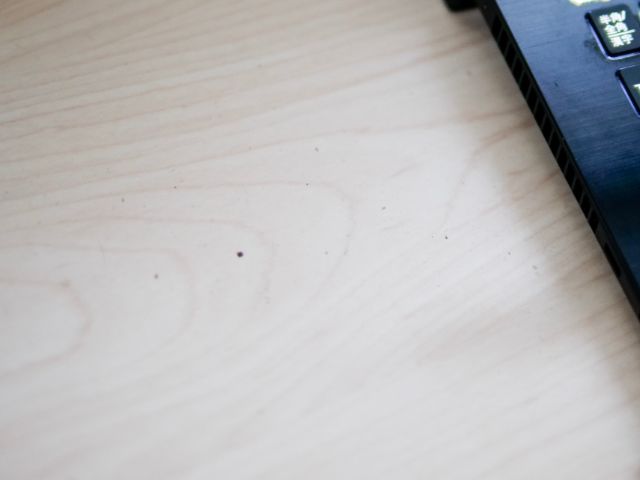
ブロアーを使ってキーボードの奥にある埃やゴミをかなり外へ出すことが出来ました。結構デカいゴミも入っており、それを風で外へ追い出すのは意外と気持ちいいものです。
ジェルクリーナーを使ってキーボード表面と隙間の汚れを取る

次は、ジェルクリーナーを使ってキーボードの隙間、キーボードの表面の汚れ、ゴミを取っていきます。ジェルクリーナーの使い方は簡単で、キーボードにキーボードの隙間にスライムが入るように軽く押し付け、それを剥がすのに。または、スライムをキーボードの上でコロコロさせるようにします。

スライムを剥がすと、スライムがしっかりキーボードの隙間に入って行っているのが良く分かります。これでしっかりと汚れを落とすことが出来ます。
掃除完了

ブロアーとジェルクリーナーを交互に使いつつ掃除することで、汚かったノートPCのキーボードをかなり綺麗にすることが出来ました。2年も掃除してなかったので、しつこい汚れはまだ残っているものの、100円均のグッズのみで掃除してみた結果としては、上出来ではないでしょうか。
掃除前と掃除後の比較

上記は、2年以上も掃除していなかったノートPCのキーボードの掃除前と掃除後の比較です。左が掃除前で右が掃除後の写真です。見て分かる通り、かなり綺麗になりました。

また、それほど汚れてはいなかった外付けのキーボードも掃除してみましたが、こちらは掃除後かなり新品に近い状態まで綺麗にすることが出来ました。こちらも左側が掃除前、右側が掃除後です。
100均グッズより便利な掃除グッズ
エアダスター
今回、100円均一のグッズを使って掃除してみましたが、それよりも便利なものがあります。それが、エアダスターです。100均のものは手でポンプを押して風を出すタイプですが、こちらのエアダスターはスプレー式エアダスターでより強力な風を楽に出すことが出来ます。正直、100均のブロアーは腕が疲れるので、スプレー式を買うのがオススメです。
スライムクリーナー
100均で買ったジェルクリーナーでもそこそこ綺麗にすることが出来ましたが、こちらのスライムクリーナーはより粘着力の高い商品なので、より綺麗に埃やゴミ、汚れを拭き取ることが出来ます。
キーボードは定期的に掃除しよう

キーボードは使っていると必ず汚れます。汚いキーボードだと仕事をする意欲も下がるし、健康面にも良くないので、あまり汚れがひどくなる前に定期的に掃除するのがオススメです。掃除グッズは今回紹介したダイソーのアイテムを始め、手軽に買えるものも多いので、是非キーボードの掃除をしてみましょう。































